Bạn đang xem bài viết Cách chèn chữ vào video TikTok tại Neu-edutop.edu.vn bạn có thể truy cập nhanh thông tin cần thiết tại phần mục lục bài viết phía dưới.
Nếu bạn mới bắt đầu quay những video đầu tiên bạn sẽ cảm thấy choáng ngợp với bộ công cụ phong phú của TikTok. Một cách để tô điểm cho video của bạn là chèn văn bản, hãy đọc ngay hướng dẫn dưới đây!
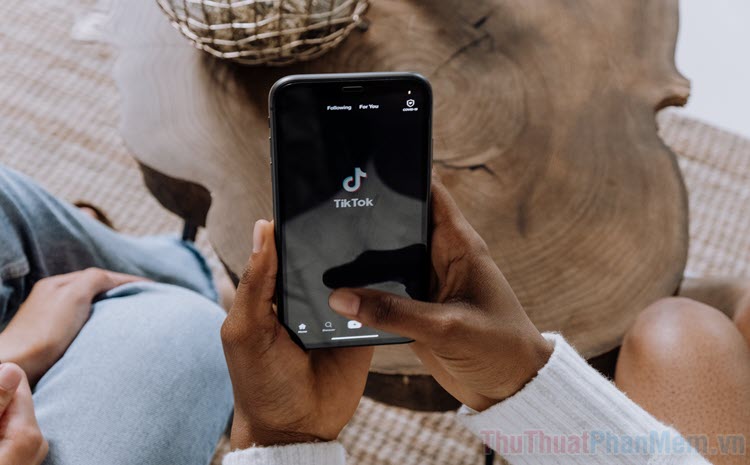
1. Cách chèn chữ vào video TikTok
Bước 1: Trên giao diện chính của TikTok, bạn bấm Dấu cộng để quay video mới. Khi quay xong, nhấn Dấu tích để đi đến màn hình chỉnh sửa.
Bước 2: Chọn công cụ Thêm văn bản ở menu phía dưới màn hình.
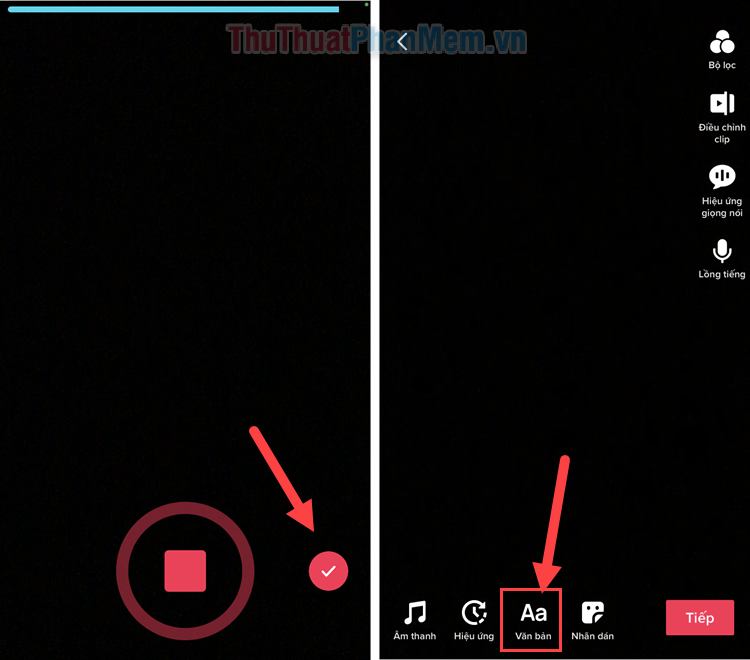
Bước 3: Nhập văn bản bạn muốn thêm vào video. Tại đây, bạn có thể tùy chỉnh văn bản với một số lựa chọn có sẵn.
- Thêm nền cho đoạn văn bản bằng cách nhấn vào chữ A ở bên trái màn hình.
- Đổi màu chữ bằng thanh màu nằm ngang
- Đổi phông chữ qua các kiểu classic, typewriter, handwriting…
- Chọn cách căn lề trái, phải, giữa bằng biểu tượng 4 gạch ngang
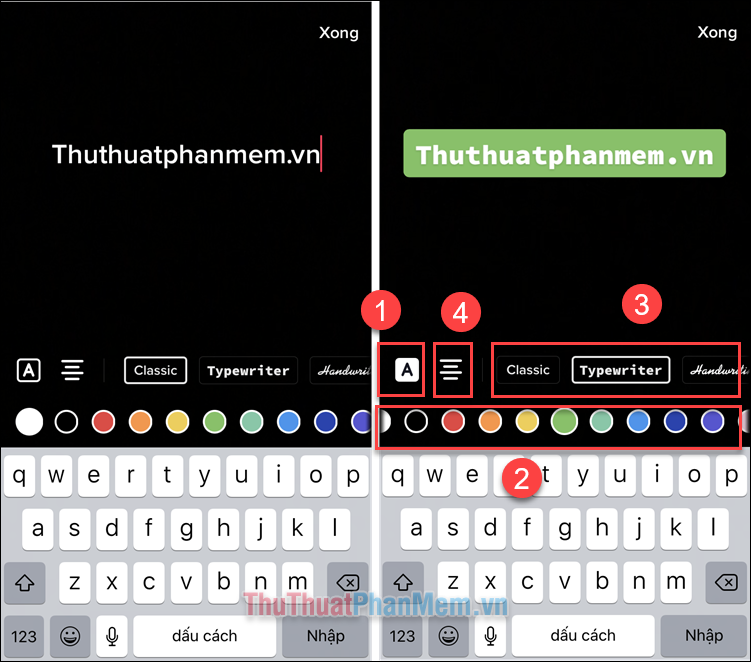
Bước 4: Nhấn Xong ở góc trên bên phải khi bạn đã ưng ý với kiểu văn bản này. Sau đó, bạn di chuyển hoặc phóng to thu nhỏ đoạn văn bản đến vị trí mong muốn.
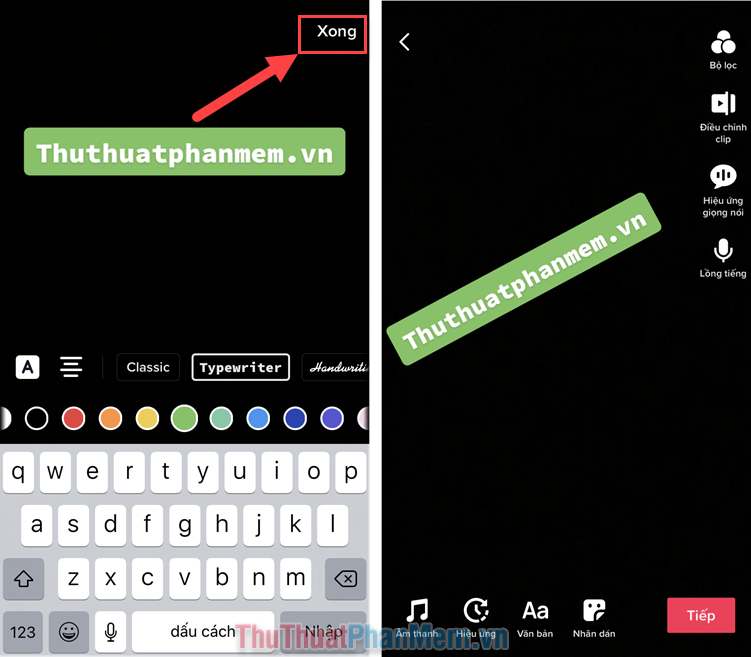
Bước 5: Kết thúc quá trình chỉnh sửa của bạn bằng cách nhấn Tiếp >> nhập các mô tả video, hashtag… Bạn cũng nên thiết lập các quyền riêng tư như Cho phép bình luận, cho phép Duet…
Khi đã sẵn sàng, nhấn Đăng.

➱ Để cài đặt thời gian chữ hiện lên trên video, bạn hãy tiếp tục theo dõi phần tiếp theo của bài viết.
2. Chỉnh sửa và đặt thời gian xuất hiện cho văn bản TikTok
Trong trường hợp bạn có nhiều văn bản khác nhau trên video, bạn sẽ muốn chỉnh sửa chúng luân phiên hoặc đặt thời gian xuất hiện. Hãy thực hiện như sau:
Bước 1: Giữ vào phần văn bản bạn cần chỉnh sửa. Khi các lựa chọn hiện lên, bạn có thể chọn Chỉnh sửa hoặc Đặt thời lượng.
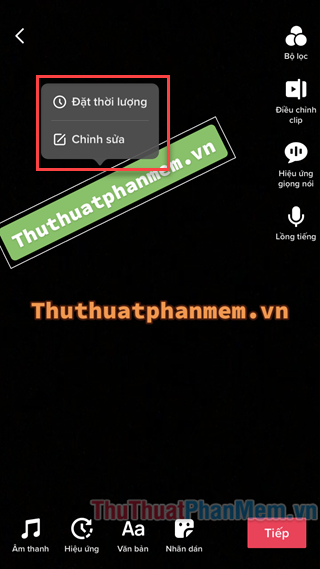
Bước 2: Nếu chọn Chỉnh sửa, bạn có thể thay đổi lại văn bản và các cài đặt như đổi màu, căn lề, chọn nền, chọn phông chữ.
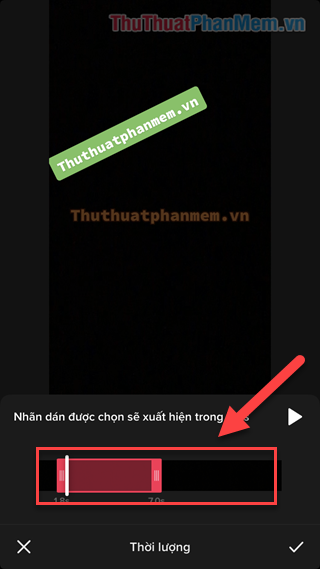
Nếu chọn Đặt thời lượng, bạn có thể tùy chỉnh thời gian văn bản xuất hiện và mất đi trên video bằng cách điều chỉnh thanh trượt nằm ngang. Bạn thu gọn thanh này vào sao cho khớp với thời gian muốn hiển thị chữ.
Bạn có thể nhấn vào Nút phát (1) để xem trước cách mà văn bản được hiển thị trên video. Nếu đã xong, nhấn vào Dấu tích (2).
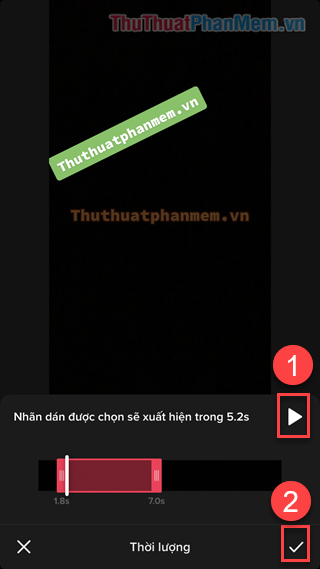
Trên đây là hướng dẫn đơn giản cách chèn chữ vào video trên TikTok. Chúc bạn có được những trải nghiệm thật vui với TikTok nhé!
Cảm ơn bạn đã xem bài viết Cách chèn chữ vào video TikTok tại Neu-edutop.edu.vn bạn có thể bình luận, xem thêm các bài viết liên quan ở phía dưới và mong rằng sẽ giúp ích cho bạn những thông tin thú vị.
Nguồn: https://thuthuatphanmem.vn/cach-chen-chu-vao-video-tiktok/
Từ Khoá Tìm Kiếm Liên Quan:
